Как скрыть папку на компьютере с Windows 7
 17 октября, 2015
17 октября, 2015  advanced
advanced Наверняка на вашем компьютере есть папки, которые предназначены исключительно для ваших глаз. Все же у каждого человека есть такие файлы, которые он не хотел бы показывать другим, и, в общем-то, у него на это есть полное право. Однако нередки случаи, когда компьютер приходится делить, скажем, с членами семьи, или же с сотрудниками на работе.
Выход есть: вы можете сделать одну или несколько папок скрытыми, так, что другой юзер не узнает о них. Хочу сразу уточнить: в том случае, если пользователь ставит перед собой цель – найти скрытую папку, он ее найдет. Если же такой цели нет, то посторонние глаза не заметят замаскированные вами файлы. Итак, повторюсь, в данном материале мы поговорим о том, как скрыть папку на компьютере виндовс 7.
Как настроить параметры в Windows 7
Прежде всего, я расскажу вам о том, как скрыть папку инструментами, предусмотренными самой операционной системой. Для этого просто выполните все действия по порядку:
- Сначала зайдите в параметры папок. Самый быстрый способ туда попасть – открыть пусковое меню и в поисковом поле начать вводить «Параметры папок» без кавычек.
- Далее откроется окно с тремя вкладками, нужная вам находится посередине – папка «Вид».
- Перейдите к дополнительным параметрам. Проматывайте строчки, пока не дойдете до параметра «Скрытые файлы и папки».
- Напротив строчки «Не показывать скрытые файлы, папки и диски» надо поставить галочку, после чего нажать «ОК».
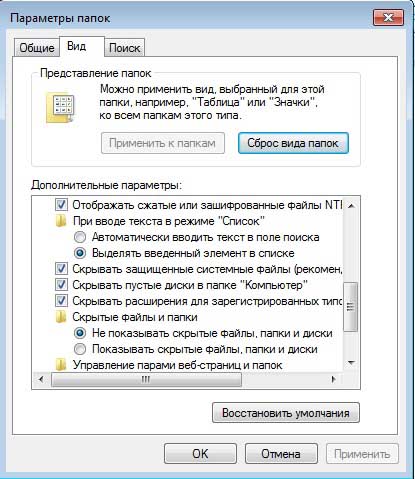
Как скрыть папки в Windows 7
Выполнив такие нехитрые действия, вы настроите параметры скрытых папок, то бишь, просто активируете этот режим. Теперь переходим непосредственно к процессу сокрытия папки.
- По папке, которую хотели бы скрыть, кликните правой мышиной кнопкой. В появившемся контекстном меню выберите строчку «Свойства».
- Нужная вам вкладка – «Общие», в ней, в самом низу, есть подкатегория «Атрибуты».
- Напротив слова «Скрытый» необходимо поставить галочку.
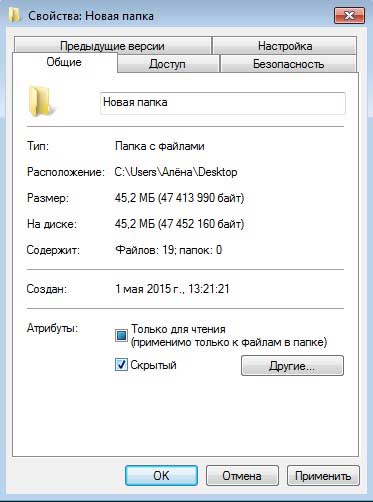
- Также можно кликнуть на кнопку «Другие» и убрать галочку с пункта «Разрешить индексировать содержимое файлов в этой папке». Теперь примените все изменения.

Кстати, если защиты вашей операционной системы вам недостаточно, предлагаю воспользоваться бесплатной программкой Free Hide Folder. Принцип ее работы базируется на предварительно созданном вами пароле, и чтобы сделать скрытую папку вновь доступной для всех, нужно будет ввести этот пароль.
Вот и всё, после выполнения вышеописанных действий, вы сможете создавать скрытые папки, и посторонние пользователи о них не узнают.

 Опубликовано в
Опубликовано в  Метки:
Метки: 
 (Пока оценок нет)
(Пока оценок нет)